Cómo bloquear las personas, las aplicaciones y los invita en facebook
La mayor parte de la configuración de privacidad de Facebook son medidas preventivas para hacer ponte cómodo en Facebook. Listas de bloqueo suelen ser más reactivo. Si alguien hace algo en Facebook que le molesta, usted puede optar por bloquearle o bloquear ciertas acciones que toma afecte a usted. Usted puede manejar cinco listas de bloques aquí: Lista Restringida, bloquear a los usuarios, Bloque App invita, invita Bloque Evento y Aplicaciones de bloque.
Conteúdo
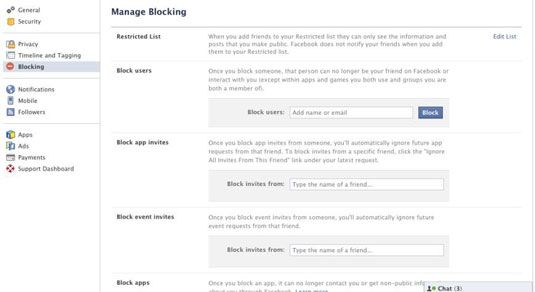
Las listas restringidas
La lista restringida es una lista que puede crear eso no es tan grave como el bloqueo de alguien de plano, pero que también es un poco más grave que la simple adición de la persona a su lista de conocidos. Por ejemplo, digamos que usted recibe solicitudes amigo de Veronica y Logan. Usted acepta las solicitudes amigo y agrega Verónica a la lista Conocidos, y Logan a la lista restringida.
Cada vez que se agrega una entrada que es visible para todo el mundo, ambos pueden verlo. Cuando se agrega una entrada que es visible para amigos Excepto Conocidos, ni puede ver. Sin embargo, cuando se agrega una entrada que es visible para amigos, Verónica será capaz de verlo, pero Logan no será capaz de hacerlo. ¿Tener sentido?
Para agregar a alguien a la lista, haga clic en Editar lista en el lado derecho de la página. Aparecerá una ventana emergente. Si ya has agregado a la gente a esta lista, aparecen aquí, y usted puede eliminarlos de la lista se cierne sobre sus fotos y haciendo clic en la X que aparece en la esquina derecha de las fotos.
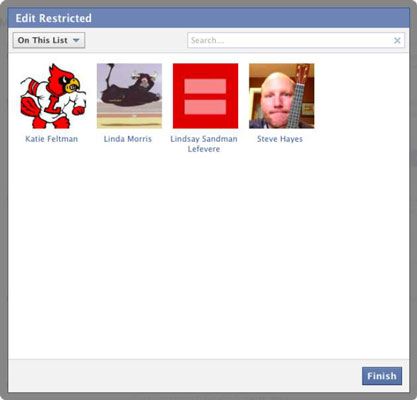
Para agregar personas a la lista, siga estos pasos:
Haga clic en el botón en la parte superior izquierda del cuadro de nombre en esta lista.
Un menú de dos opciones aparece: Amigos y en esta lista.
Haga clic en Amigos.
Una cuadrícula aparece mostrando todos sus amigos enumeradas alfabéticamente por el nombre de pila.
Seleccione amigos agregar a la lista restringida haciendo clic en sus fotos o mediante la búsqueda de ellos por su nombre en la esquina superior derecha y luego haciendo clic en sus fotos.
Cuando haya terminado, haga clic en el botón Finalizar en la esquina inferior derecha de la caja.
Usuarios Bloque
El bloqueo de alguien en Facebook es la manera más fuerte que distanciarse de alguien en Facebook. En su mayor parte, una persona bloqueado no puede ver ningún rastro de que en Facebook. Usted no va a aparecer en su Noticias Feed- si mira una foto en la que apareces etiquetado, él puede la foto, pero no verá que su nombre ha sido etiquetado. Sus mensajes también se ocultan de él.
Aquí hay algunas cosas importantes a tener en cuenta sobre el bloqueo:
Es casi totalmente recíproco. Si bloqueas a alguien, ella es tan invisible para ti como tú a ella. Así que no puede acceder a su línea de tiempo, ni se puede ver nada de ella en cualquier lugar en el sitio. La única diferencia es que si se bloqueaba la relación, usted es el único que puede desbloquearlo.
La gente te bloque no se les notifica que los bloqueó. Tampoco se les notificará si les desbloquear. Si son usuarios conocedores de Facebook, se pueden notar tu ausencia sospechosa, pero Facebook no les dice que han sido bloqueadas por ti.
Puede bloquear personas que son tus amigos o que no son tus amigos. Si usted es amigo de alguien y luego se bloquea ella, Facebook elimina también la amistad. Si, en algún momento en el futuro, su desbloquear, tendrá que volver a su amigo.
Para agregar personas a su lista de bloques, introduzca sus nombres o direcciones de correo electrónico en las casillas correspondientes. Luego haga clic en el botón Bloquear. Sus nombres aparecen entonces en una lista aquí. Haga clic en el enlace Desbloquear junto a sus nombres si desea quitar el bloqueo.
Invita Bloquear App
Un solicitud es un término usado para describir piezas de software que utilizan los datos de Facebook, incluso cuando esas aplicaciones no fueron construidas por Facebook. Como amigos usan aplicaciones y juegos, es posible que quieran a unirse a la diversión y que envíe una invitación para unirse a ellos. Esto es todo muy bien hasta que encuentre que ciertas personas le envían wayyyy demasiadas invitaciones.
En lugar de Unfriend o bloquear a la persona excesivamente amable que te está enviando todas esas invitaciones, simplemente puede bloquear invitaciones. Esta opción todavía le permite interactuar con su amigo en todo lo demás, pero no recibirá invitaciones de aplicaciones de él o ella.
Para bloquear invita a una persona específica, sólo tienes que escribir el nombre de la persona en el Bloque Invita De caja, y haga clic en Aceptar cuando haya terminado. Nombre de esa persona y luego aparece en la lista debajo del cuadro de texto. Para quitar el bloqueo, haga clic en Desbloquear junto a ese nombre.
Invita eventos Bloque
Similar a la aplicación a su país, usted puede tener amigos que son grandes planificadores y gustan de invitar a todos sus amigos para sus eventos. Estos pueden ser eventos que usted no tiene la oportunidad de asistir porque están teniendo lugar en todo el país, y tu amigo ha optado por invitar a todos sus amigos sin tener en cuenta la ubicación. Usted puede deshacerse de las invitaciones mediante la introducción de su nombre aquí.
Para bloquear invitaciones de eventos de personas específicas, sólo tienes que escribir sus nombres en el Bloque Invita cuadro de, y haga clic en Aceptar cuando haya terminado. Sus nombres aparecen entonces en la lista debajo del cuadro de texto. Para quitar el bloqueo, haga clic en Desbloquear junto a sus nombres.
Aplicaciones Bloque
De vez en cuando, una aplicación se comporta mal una vez que empiece a usarlo. Puede comenzar correo basura a sus amigos o uso de la información de una manera que lo hacen sentir incómodo. Si una aplicación está haciendo, puede bloquearlo para evitar que entren en contacto con usted a través de Facebook y obtener información actualizada de Facebook acerca de usted.
Para bloquear una aplicación, escriba su nombre en el campo de texto Bloquear aplicaciones y presione Intro. El nombre de la aplicación aparece en la lista debajo del cuadro de texto. Para quitar el bloqueo, haga clic en Desbloquear junto a su nombre.






